Phần mềm Parsec là một trong những phần mềm giả lập mạnh mẽ và tiện ích nhất hiện nay. Đối với những game thủ và người yêu thích công nghệ, Parsec là một cái tên không còn xa lạ. Hãy cùng trang web Maytinhgialap.com khám phá Parsec – phần mềm giả lập ấn tượng mang đến trải nghiệm chơi game và làm việc trên máy tính chưa từng có.
Phần mềm Parsec cho phép bạn kết nối và chơi game từ xa, thậm chí với những tựa game nặng đòi hỏi cấu hình mạnh mẽ. Trong bài viết này, Máy Tính Giả Lập sẽ hướng dẫn bạn từng bước tải và sử dụng phần mềm Parsec một cách chi tiết và dễ dàng.
Giới thiệu phần Mềm Parsec là gì?
Phần mềm Parsec là một công cụ thú vị và hữu ích được nhiều game thủ yêu thích. Nếu bạn muốn có trải nghiệm chơi game mượt mà, kết nối nhanh chóng và hỗ trợ đồng chơi với bạn bè, thì Parsec là sự lựa chọn hàng đầu đấy. Nói đơn giản là việc bạn sử dụng một chiếc máy tính yếu (A) điều khiển 1 chiếc máy tính cấu hình mạnh (B) được đặt ở nhà và kết nối với nhau với tốc độ chơi game cùng fps cực kỳ cao giúp bạn chơi game mọi lúc mọi nơi trên một chiếc máy tính laptop cấu hình yếu của mình.
Download Phần Mềm Parsec – Cực Kỳ Dễ Dàng!
Để bắt đầu, chúng ta sẽ tải phần mềm Parsec xuống máy tính. Các bước thực hiện cực kỳ đơn giản, cùng xem nhé:
Bước 1: Truy cập vào liên kết: https://parsec.app/downloads. Tiếp theo, bạn chỉ cần nhấn vào nút “Download for Windows 64 Bit” để tải phần mềm Parsec về máy tính của mình.
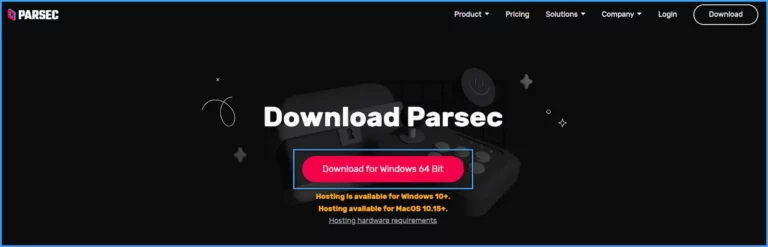
Bước 2: Mở tệp vừa tải xuống và nhấn “Next” để tiếp tục quá trình cài đặt.
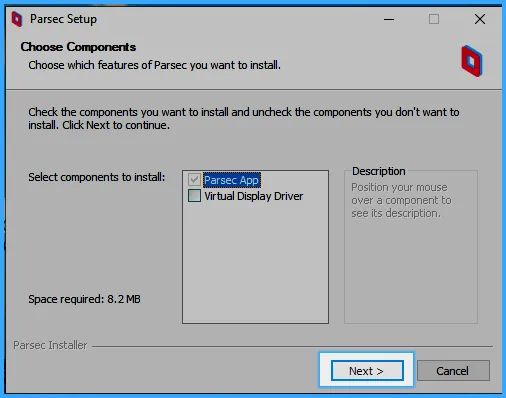
Bước 3: Tiếp tục nhấn “Next” để hoàn tất việc thiết lập.
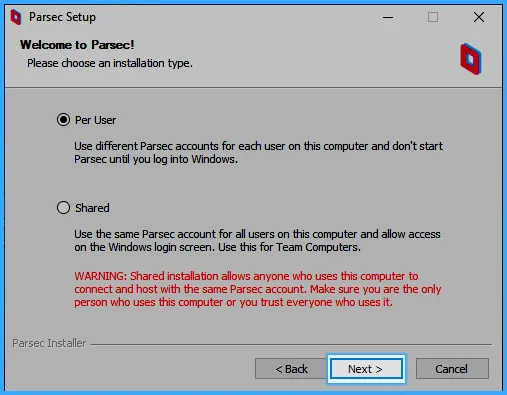
Bước 4: Sau khi cài đặt xong, bạn chỉ cần nhấn vào “Sign up” để tạo tài khoản và bắt đầu trải nghiệm.
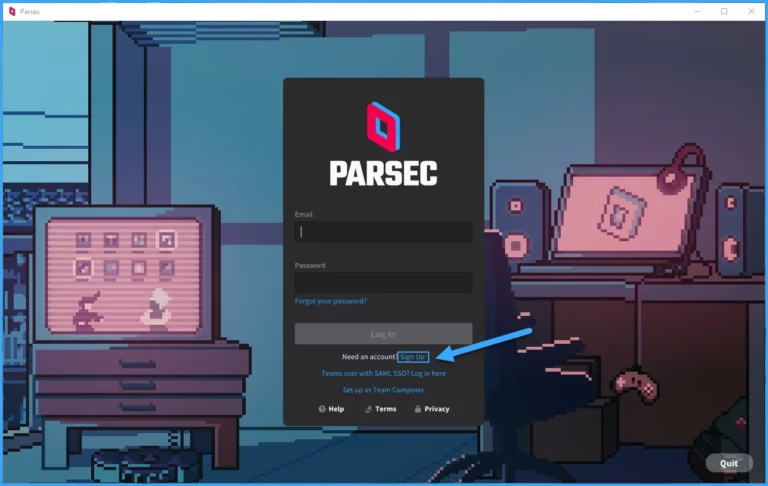
Chú Ý: Bạn cũng có thể đăng nhập trực tiếp vào phần mềm Parsec thông qua trình duyệt Chrome tại https://web.parsec.app/ mà không cần phải tải xuống.
Hướng Dẫn Sử Dụng Parsec – Đơn Giản và Hiệu Quả
Giờ thì chúng ta đã có phần mềm Parsec trên máy tính, hãy cùng tôi học cách sử dụng nó một cách tối ưu để có trải nghiệm tuyệt vời hơn nhé!
1. Tối Ưu Hóa Cấu Hình Parsec Client
Đầu tiên, chúng ta sẽ điều chỉnh cấu hình cho phần mềm Parsec Client. Làm theo các bước dưới đây:
Bước 1: Nhấn vào mục “Setting”.
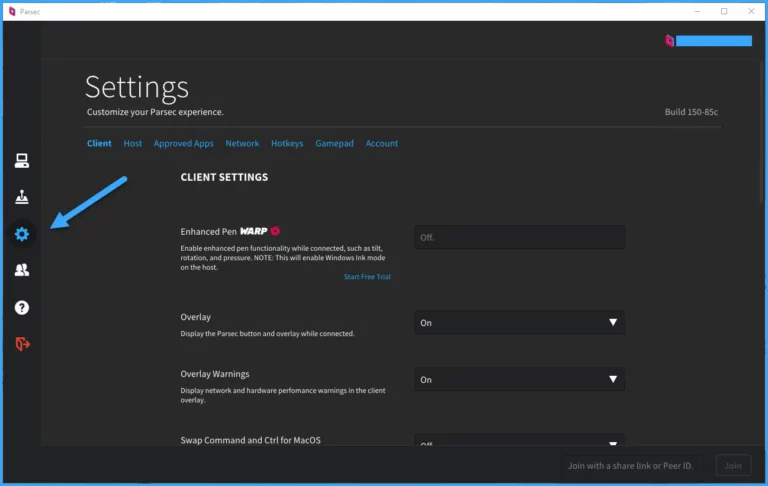
Bước 2: Tại phần “Window Mode”, bạn nên chọn “Windowed” để dễ dàng sử dụng và tránh gặp lỗi khi sử dụng hai màn hình.
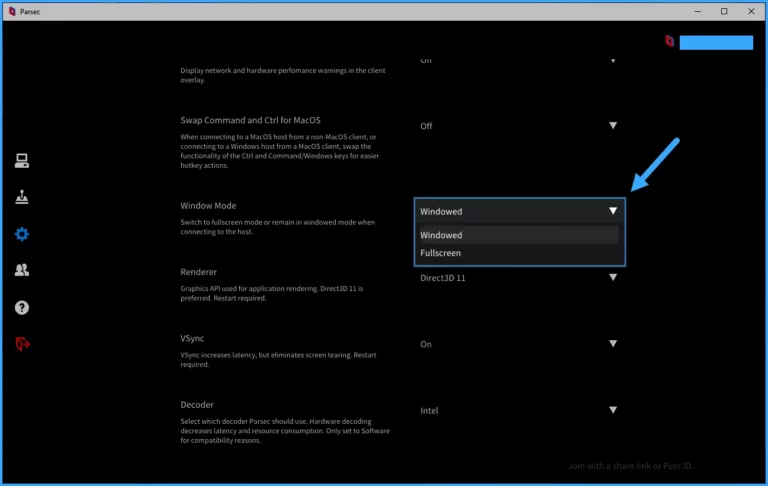
Bước 3: Tại phần “Decoder”, bạn nên chọn “Intel”, “NVIDIA” hoặc “AMD” tùy vào thiết bị của bạn. Ví dụ, Maytinhgialap.com đang sử dụng “Intel” nhé.
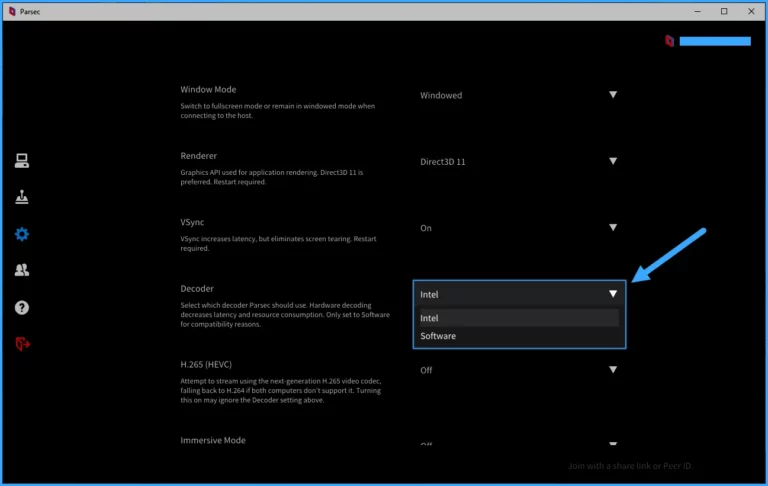
2. Tối Ưu Hóa Cấu Hình Parsec Host
Tiếp theo, chúng ta sẽ điều chỉnh cấu hình cho phần mềm Parsec Host. Theo dõi các bước dưới đây:
Bước 1: Trong phần “Settings”, hãy chọn tab “Host”.
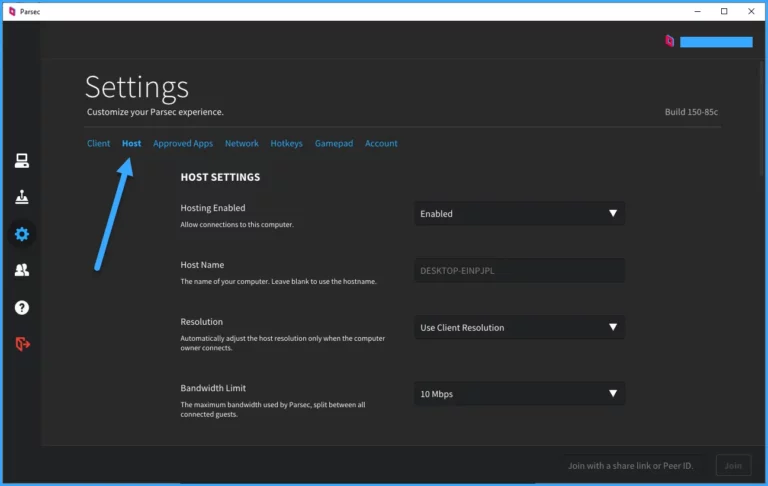
Bước 2: Tại phần “Hosting Enabled”, hãy chọn “Enabled” để kích hoạt tính năng này.
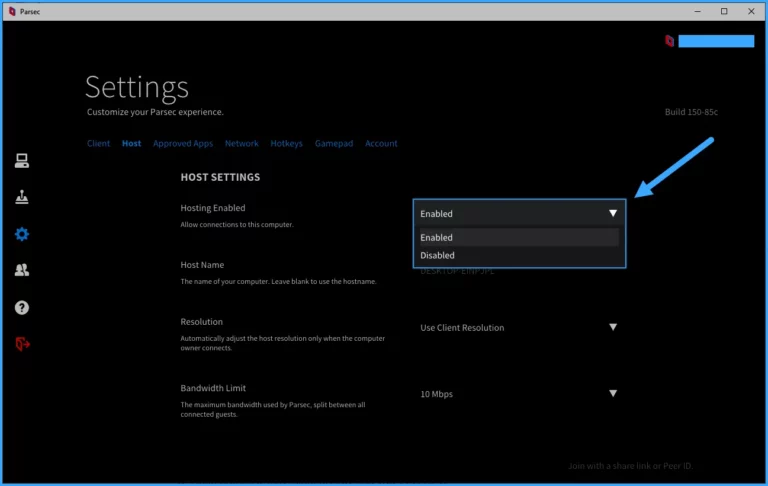
Bước 3: Tại phần “Resolution”, hãy chọn “Use Client Resolution” để tối ưu hóa độ phân giải.
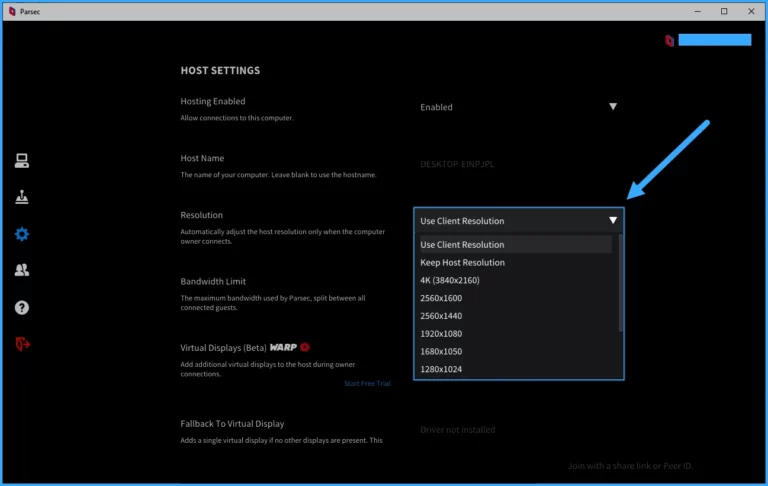
Bước 4: Tại phần “Bandwidth Limit”, bạn có thể điều chỉnh mức băng thông phù hợp với tốc độ mạng của bạn và số lượng người kết nối tới máy chủ.
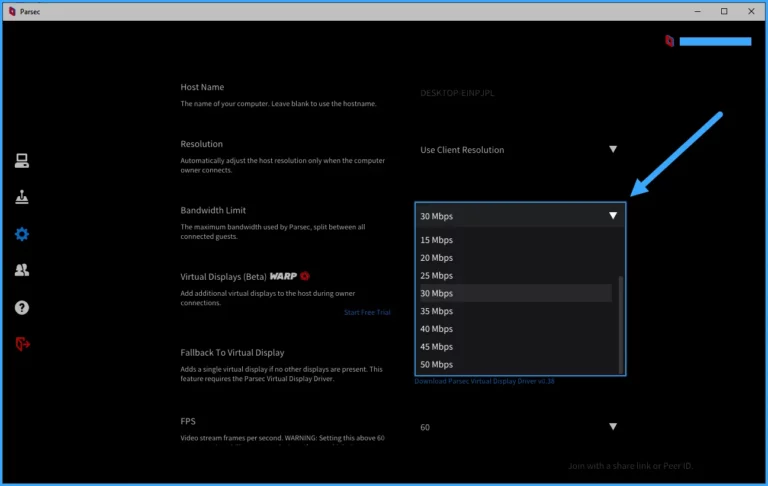
3. Dùng Parsec để Truy Cập VPS GPU
Chào mừng đến với phần thú vị nhất! Bây giờ chúng ta sẽ học cách sử dụng Parsec để truy cập vào VPS GPU. Đảm bảo bạn làm đúng các bước sau đây:
Bước 1: Nhấn vào biểu tượng “Computer” trên VPS GPU của bạn, sau đó chọn “Share”.
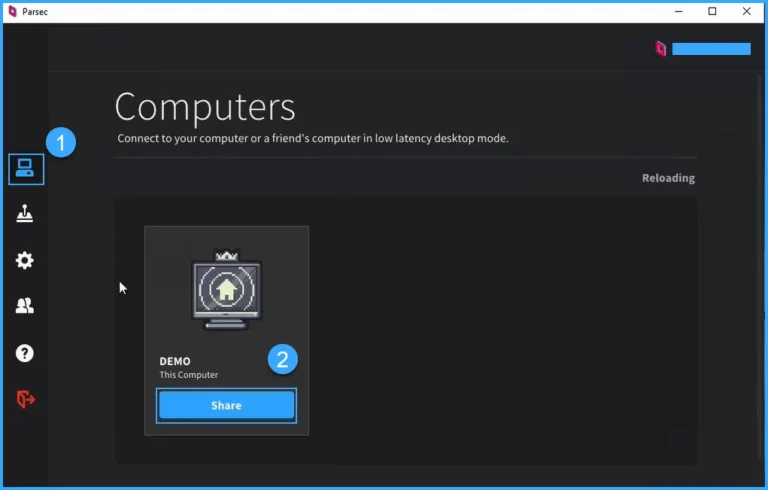
Bước 2: Một thông báo xác nhận sẽ hiển thị khi bạn đã tạo link chia sẻ thành công. Nhấn “Got It” để tiếp tục.
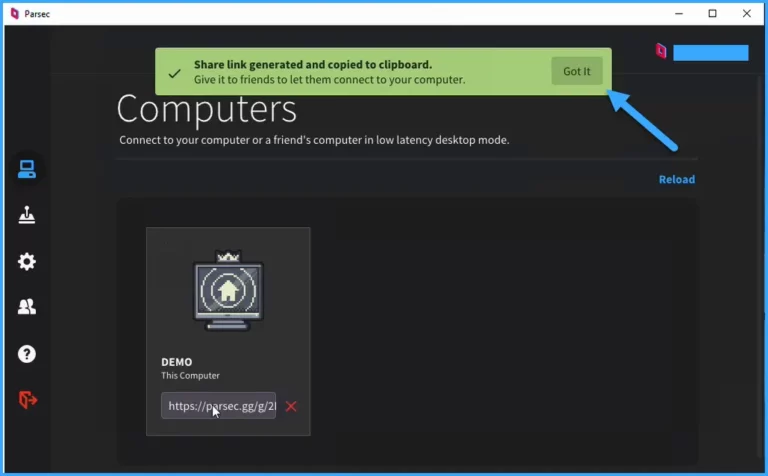
Bước 3: Trên máy tính điều khiển của bạn, hãy chọn vào mục “Computer”, sau đó nhấn “Connect” để bắt đầu kết nối.
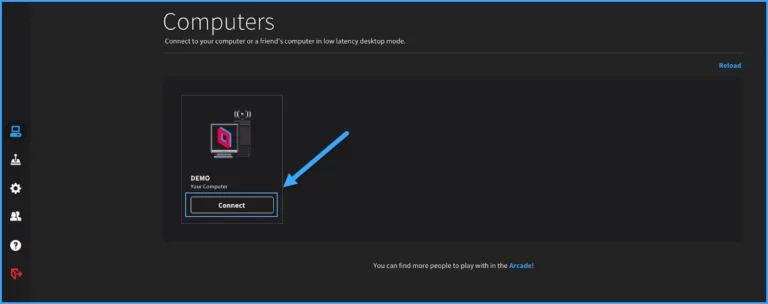
Lưu Ý: Để có trải nghiệm tốt nhất, hãy đảm bảo tắt phần mềm Remote Desktop nếu bạn đang sử dụng Parsec.
Vậy là xong rồi, cả nhà đã học cách download và sử dụng phần mềm Parsec một cách hiệu quả. Hy vọng với những thông tin hữu ích này, các bạn sẽ có trải nghiệm chơi game thú vị và mượt mà hơn. Hãy thử ngay và cùng trải nghiệm nhé!
Kết luận
Như vậy, bạn đã tìm hiểu về phần mềm Parsec – một công cụ mạnh mẽ giúp bạn trải nghiệm chơi game và làm việc từ xa một cách dễ dàng và hiệu quả. Tận hưởng niềm vui của việc trải nghiệm những tựa game mượt mà và đồng thời làm việc từ xa như ngồi trước máy tính thật sự. Đừng ngần ngại, hãy truy cập vào trang web Maytinhgialap.com để khám phá thêm nhiều kiến thức hữu ích và các hướng dẫn sử dụng phần mềm giả lập khác.
Xem thêm
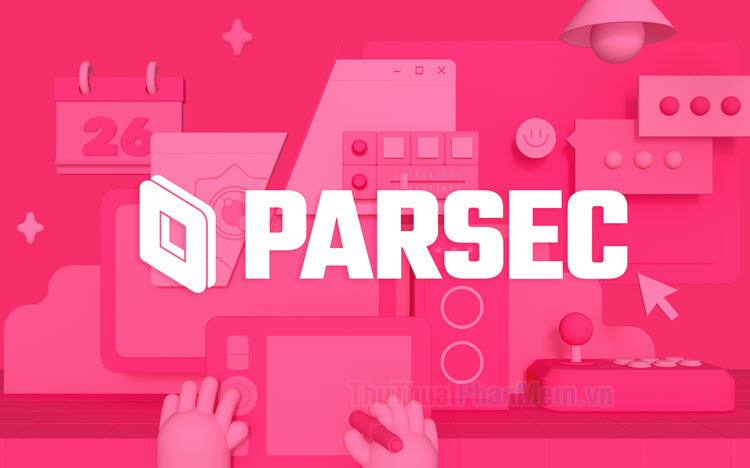
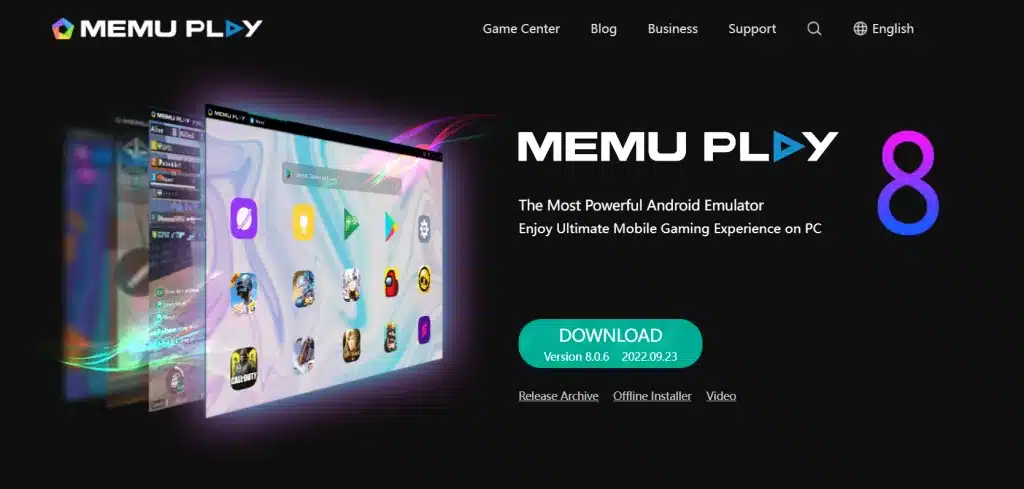
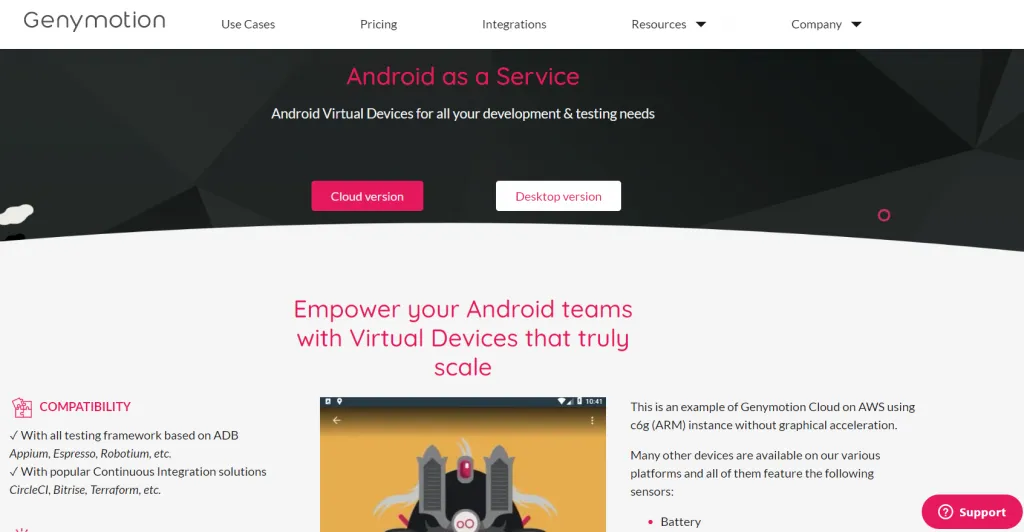
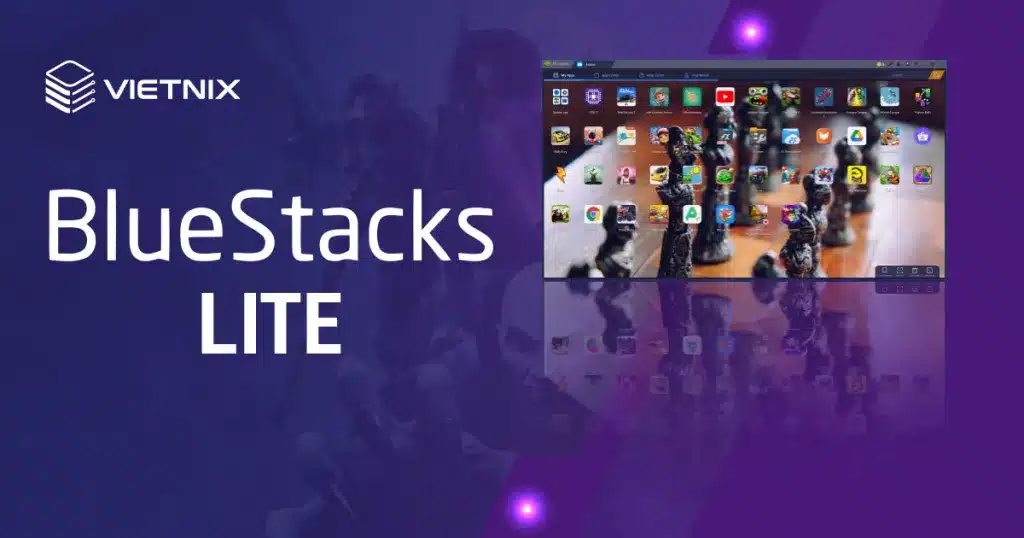
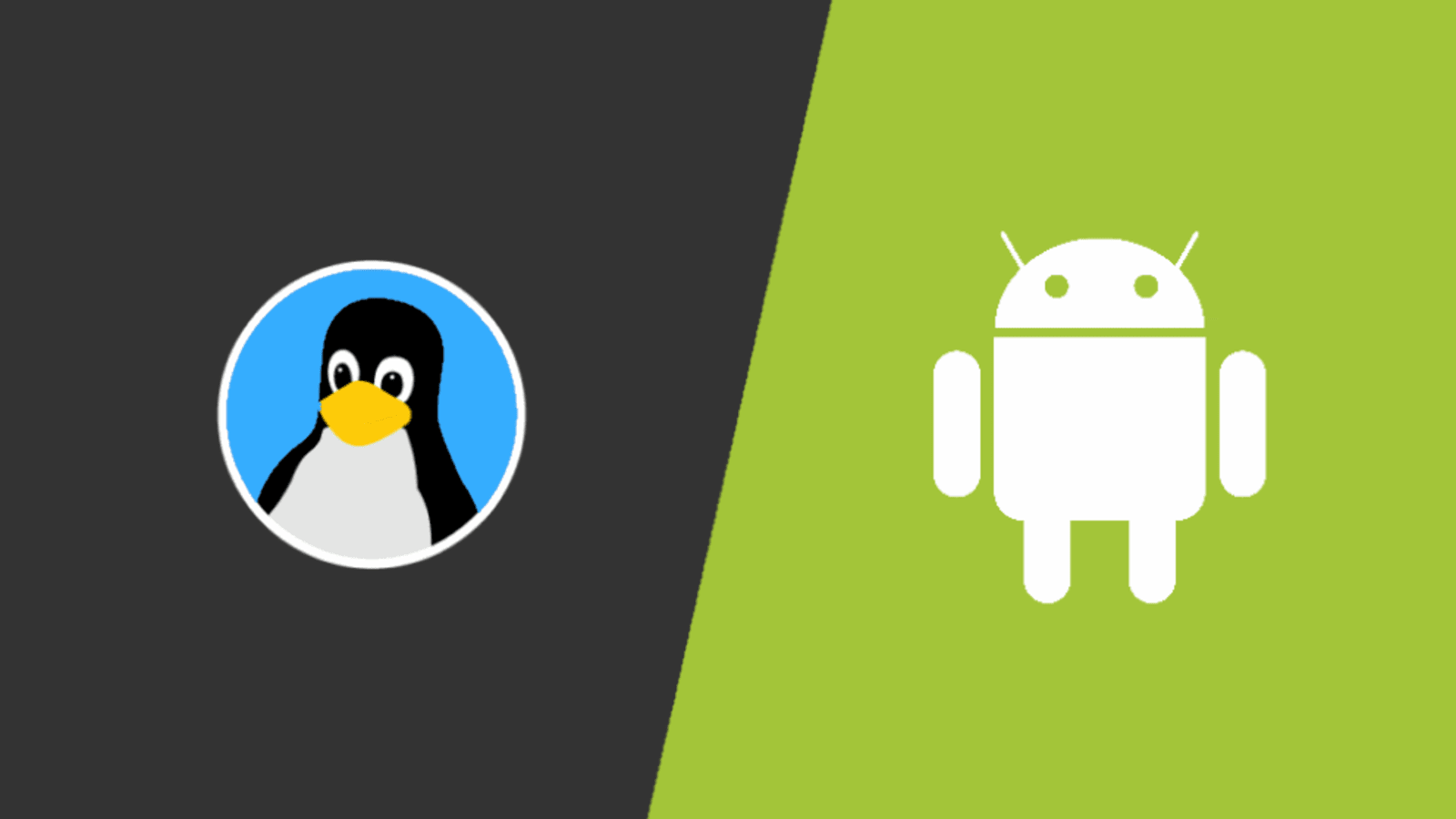

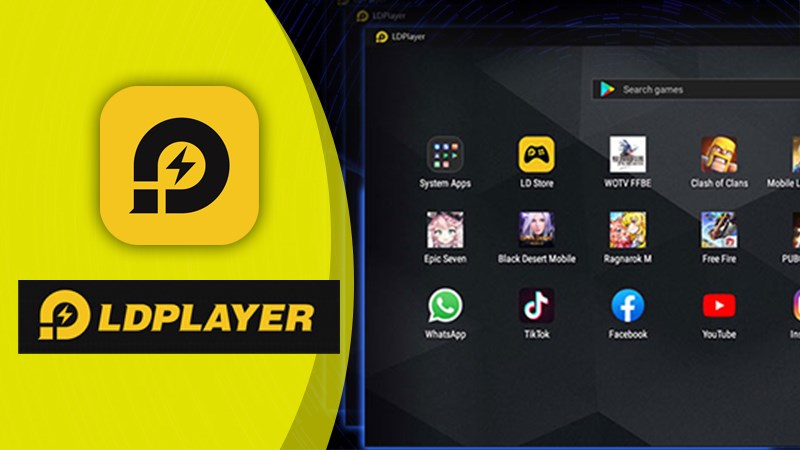
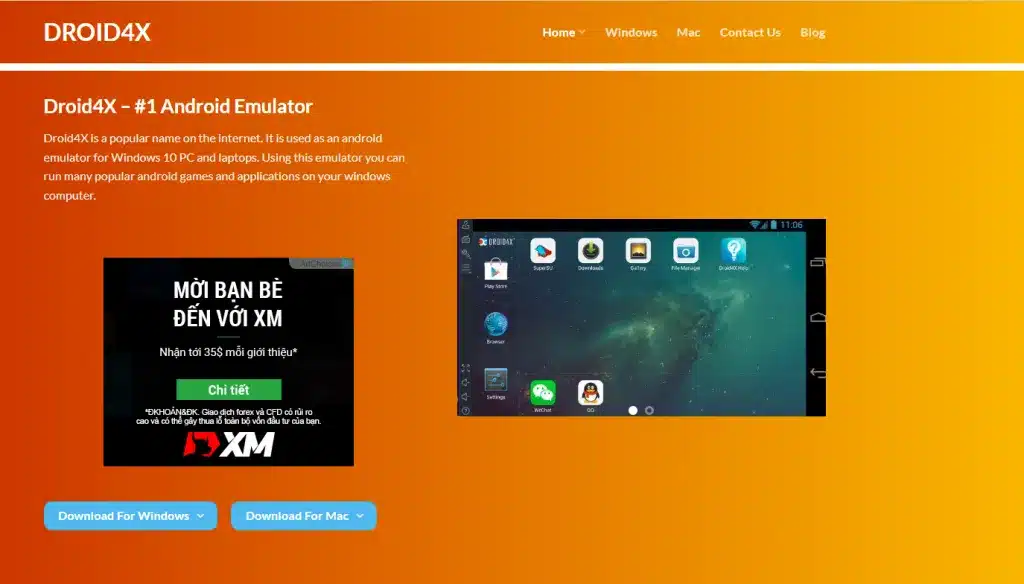
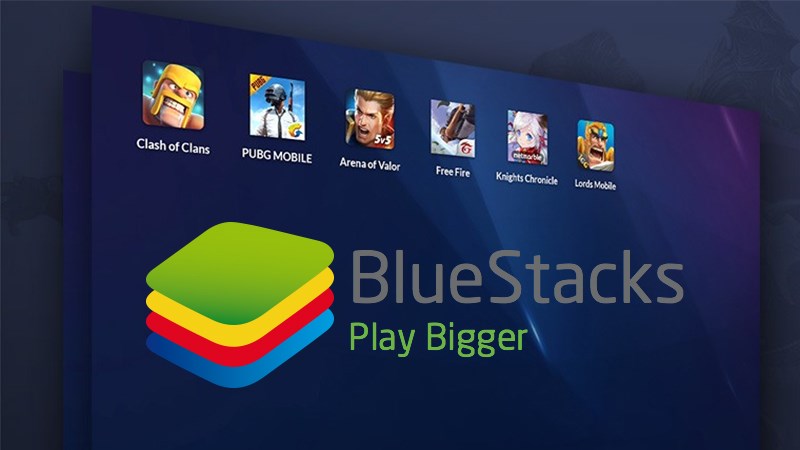
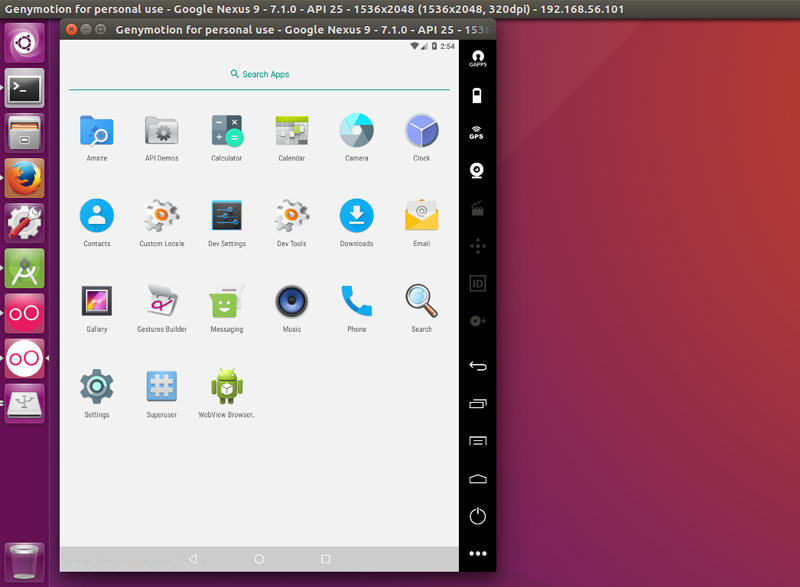
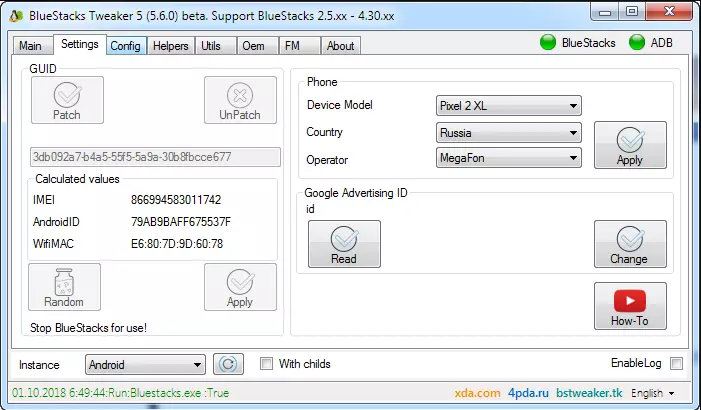

Discussion about this post